
时间:2020-08-24 08:25:42 来源:www.win10xitong.com 作者:win10
你有没有在使用win10系统的时候遇到过win10系统设置网络ip地址这样的情况?一位网友反馈说他恰好遇到了。这个对于那些比较熟悉win10系统的网友处理起来很简单,但是不太熟悉电脑的网友面对win10系统设置网络ip地址问题就很难受了。我们需要怎么办呢?小编现在直接给大家说说这个解决步骤:1、在WIN10桌面上,右下角的状态栏上,找到“小电脑”图标(即网络连接图标);2、鼠标左键单击“网络图标”标示,会弹出界面,在界面上,点击“网络设置”就很轻易的把这个问题解决了。结合下面的图文,就可以彻底知道win10系统设置网络ip地址的操作本领。
具体方法如下:
1、在WIN10桌面上,右下角的状态栏上,找到“小电脑”图标(即网络连接图标);
小提示:IP是英文单词Internet Protocol的缩写形式,中文意思就是“网络之间互连的协议”IP协议也被称之为英特网协议。

2、鼠标左键单击“网络图标”标示,会弹出界面,在界面上,点击“网络设置”;
小提示:IP地址分为A、B、C、D、E五类,我们经常用到的是A类。
3、点击“网络设置”后,会弹出如下界面,先点击“以太网”之后弹出的界面中,选择点击“网络和共享中心”;
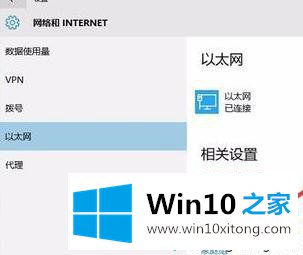
4、点击“网络和共享中心”后,会弹出如下界面,在界面上,选择“以太网”;
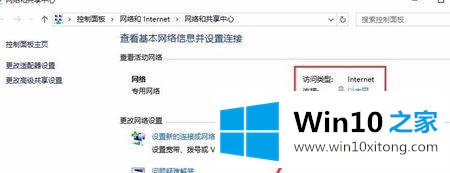
5、点击“以太网”,会弹出以太网状态界面,如下图2所示,点击图2上的“属性”选项;
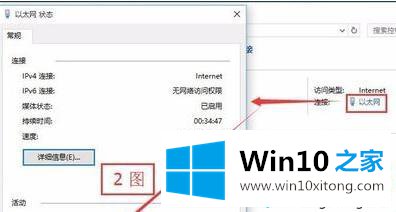
6、点击“属性”选项后,会弹出下图示,在下图的图2中,选择“Internet协议版本4(TCP/IPv4)”;
小提示:IPV4和IPV6,IPV4是目前所用到的IP协议,IPV6目前只在教育网上有用到,不过在IPV4即将不够用的情况下,IPV6将是下一代IP协议的主打。
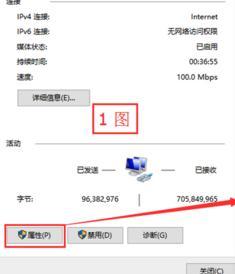
7、鼠标左键双击“Internet协议版本4(TCP/IPv4)”,弹出如下界面。
先勾选“使用下面IP地址”。
分别输入IP地址值,子网掩码值,默认网关值。
点击“确定”。至此设定IP结束。
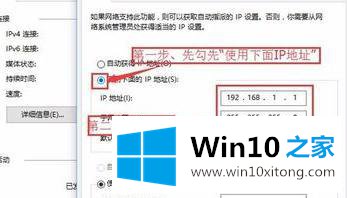
关于win10系统设置网络ip地址的详细步骤分享到这里了,简单几个步骤之后,IP地址很快设置完成了。
许多朋友都遇到了win10系统设置网络ip地址的问题,只需要按照上面小编说的方法去做,就可以解决,今天的内容到这里就结束了,如果问题还不能得到解决,可以用重装系统的办法进行解决,windows系统下载可以继续关注本站。